
どうも、ソラトラボ所長のソラリスですよー!
今回から『初心者から始めるスマフォト挑戦記』と題して、
スマホでの写真撮影に挑戦していきたいと思います。
目指せ!一眼レフ並みの写真!!
ということでまず最初にやること。
はい、カメラアプリの選定からしていこうと思います。
カメラアプリはどうする?
過去にレビュー記事を書きましたし、(スマホプリインのカメラアプリが使いづらいあなたに。)、これはすんなり決定しました。
記事で一押ししていたCameringo Liteを使おうかと思ったのですけど、一眼レフにより近づけるためにもより細かな調節ができるCamera FV-5を使うことにしました。
どういうアプリか知りたいあなたはスマホプリインのカメラアプリが使いづらいあなたに。に書いてありますので是非ご覧くださいね。
カメラの設定
続いて、写真を撮るときの「これだけはやっておきたい!」という設定を見ていきます。
解像度はもちろん最高設定
「解像度(Dot Per Inch = dpi)」とは画素の密度のことを表しています。
・・・うん、これだけじゃよく分からんですな(´・ω・`)
もっと簡単に言うと「画像の鮮明さ」ってところですかね。
画素の密度が低いほど粗い画像、高いほどハッキリした画像ってことです。
もちろん解像度が高ければ高いほどデータ量は大きくなっていきますので、スマホの保存容量には注意が必要ですね。
でも今回の目的はあくまで「一眼レフカメラで撮影した画像に近づける」ことなので最高の解像度でやっていきます。
写真保存時の圧縮率は最低にする
写真は保存時に圧縮してデータ容量をセーブすることができます。
これを行うと写真にノイズが入ることもありますので圧縮率は最低の値に設定します。
ホワイトバランスは撮影毎に変えること
ホワイトバランスを変えることによって写真を赤っぽくしたり、青っぽくしたりします。
基本的に太陽光モード、日陰モード、曇りモード、白熱電灯モード、蛍光灯モード・・・などを選ぶことができると思います。
基本的には「オート」で問題はないですが、撮る前に色々変えてみるとよりキレイに撮れるものがあるかもしれないのでチェックしておくといいでしょう。
基本的にフラッシュはオフで
スマホのフラッシュライトは基本的にLEDなので、結構明かりが強いです。
明かりが欲しくてフラッシュ撮影するとかえって明る過ぎるなんてこともよくあります。
使いたくても調節がしづらいんですよね。
なので基本的にはフラッシュはオフで辺りが暗い場合は明るい場所で撮影するようにしましょう。
どうしてもフラッシュを使いたい場合はライト部にティッシュを貼り付けると明かり調節になるので是非是非覚えておきましょう(アプリ側の機能でフラッシュの調整があればいいんだけど。。。)。
撮り方
いざ撮影・・・の前にレンズを拭こう
そんなことかよwwwと思われるかもしれませんが、何気に大事なことです。
スマホはネットしたり電話したり様々な持ち方をしますので、レンズ部に指紋が付いたりなんてことはザラにあります。
指紋が付いたまま撮影しようもんなら写真も変な感じになります。
ちょっとしたことだけど、ここはマメに気にしましょう。
ピントを合わせて撮影する
アプリによってはシャッターボタンを押すとピントを自動的にあわせるものもありますが、
狙ったところと違う場所にピントを合わせられることもあります。
シャッターボタンを押す前に自分でピントを合わせて、いい感じになったら撮りましょう。
シャッターボタンを押すときはゆっくりタップ
シャッターボタンを押すときに普通にタップしてしまうと、
タップしたときの衝撃で写真がブレてしまいます。
ゆっくり、慎重にシャッターボタンをタップして手ぶれを防ぎましょう。
また、ソニーのXperiaなどはスマホ本体側面にシャッター専用ボタンが付いているものがありますね。
デジカメっぽく撮影ができるのですが実はこれ、
変に力が入りやすくなってて手ブレが起きやすいんですw
ですので、私は画面をタップしてシャッターを切ることをオススメします。
日の丸構図から変えてみる
日の丸構図というのは↓こんな構図です。
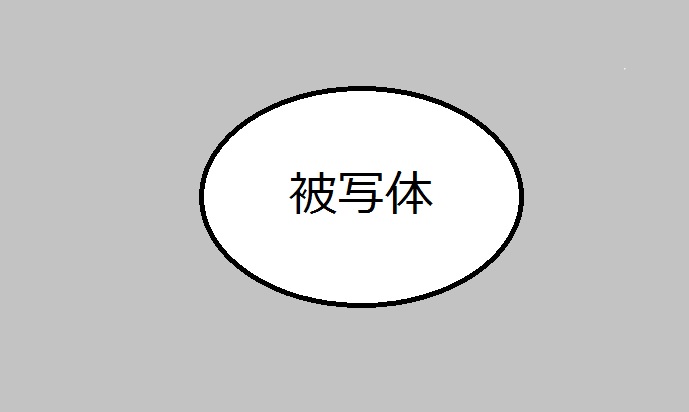
真ん中にメインの被写体を写すという極々一般的な構図です。
悪くないのですがこの構図は個性を出にくいんです。
ちょっと上下左右に被写体をずらしてやると
お手軽に印象に残る写真を撮影出来ちゃいますので是非試してみてくださいね。
ズームは極力使用しない
スマホのズーム機能を使うと写真が粗くなってしまいます。
遠い所の撮影は基本的に自分が近くに動いて
撮影を行った方がキレイに写真が撮れます。
実際に撮影してみた
今回はフィギュアを撮影しようと思います。
モデルは瑞鶴さんに頼んでみました!
こんな感じ↓になりました。

あ、あれ・・・?
思ったよりもあまりキレイじゃない・・・?
PC画面を背景にして撮影してみたのですが、
あまりうまくいってないなあ・・・。
ちょっと凝り過ぎたのが原因?
これからちょっとずついいものを撮れるようにしていきたいですね。
まとめ
撮影するときの基本的なことをつらつらーっとまとめてみました。
当たり前のことも書いちゃいましたが、
やるのとやらないのでは全然出来が変わってくる大事なので書きました。
今回の実践では凝り過ぎてあまりよくできてませんけど、
実際に撮ってみるとこれで失敗することは少なくなります。
是非是非お試しくださいー。
では、今回はこの辺で。
ここまで見てくれたあなた様に感謝、です!



















